Gælder for:
- Revu 20
- Revu 2019
- Revu 2018
Gå til andre versioner:
Sideoverlejring lader dig flette PDF-indhold fra to eller flere filer til én PDF-fil, som fremhæver forskellene mellem filerne i forskellige farver. Denne funktion er praktisk, når du vil sammenligne originale og reviderede tegninger, eller når du vil se forskellige bygningsplaner lagdelt (f.eks. el, varme, ventilation, VVS osv.) i én PDF-fil.
Hvis du overlejrer tegninger, der varierer i størrelse og skala, kan du justere dem med indstillingen Juster punkter i dialogboksen Overlejr sider. Sådan gør du:
- Gå til Dokument >
Overlejr sider, og vælg filerne via Windows Stifinder. Vælg OK.
- Hvis de dokumenter, du sammenligner, allerede er åbne, viser Revu automatisk filerne, når dialogboksen Overlejr sider åbnes. Hvis du vil overlejre yderligere filer, skal du vælge Tilføj åbne filer i dialogboksen Overlejr sider.
- Hvis du vil tilføje et bestemt område af en tegning i stedet for hele siden, skal du klikke på Vælg område i dialogboksen Tilføj lag, og klikke og markøren musen hen over det område af tegningen, som du vil medtage i overlejringen.
- Vælg Juster punkter.
Hvis du vil sikre, at de justeringspunkter, du vælger, overlejrer præcist, skal du vælge Visning >Fastgør til indhold.
- Vælg tre punkter i den første tegning.
- Vælg de samme tre punkter i samme rækkefølge for hver efterfølgende tegning. Vi anbefaler, at du vælger justeringspunkter fra hjørnerne af det faktiske PDF-indhold i stedet for fra kanterne af hele tegningen.
- Vælg OK.
Når du har gennemført disse trin, åbnes en ny og korrekt justeret fil med navnet Overlejring.
Sådan gør du
Revu 2019
Redigering af dokumenter
Andre udgaver af denne artikel
Revu 2017 og ældre
Ville du ønske, at du kendte den bedste måde at få dine dokumenter justeret korrekt, når du bruger sideoverlejring?
For at hjælpe dig gennemgår vi nogle begreber, der tydeliggører processen yderligere.
Lad os se på et scenarie, hvor du har en tegning på et ark på 42″x 30″, og du vil overlejre en anden tegning med et lille udsnit af bygningen over på en side på 8,5″x 11″.
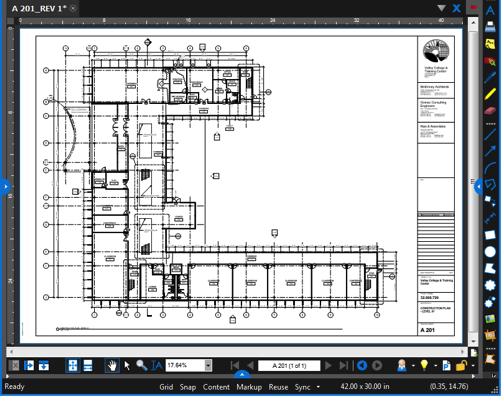
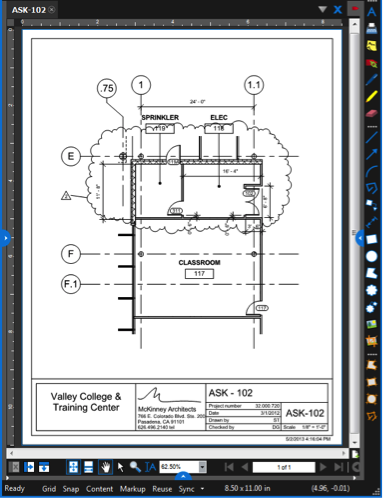
Den grundlæggende procedure for overlejring af dokumenter er at vælge de filer, du vil sammenligne, vælge tre justeringspunkter inden for tegningens faktiske indhold i hver fil og derefter køre Sideoverlejring for at oprette en ny fil, der indeholder et separat lag for hvert dokument. Hvis du vil sikre, at dine valgte justeringspunkter overlejrer filerne præcist, skal du aktivere Fastgør til indhold.
Lad os se på trinnene til overlejring af eksempelfilerne vist ovenfor:
1. Tilføj filerne, der skal sammenlignes, til dialogboksen for sideoverlejring:

- Hvis dokumenterne allerede er åbne, kan du gå til Dokument > Sammenligning
 >Overlejring
>Overlejring  og dialogboksen Overlejr sider vil automatisk vise filerne, når den åbnes.
og dialogboksen Overlejr sider vil automatisk vise filerne, når den åbnes.
Hvis du har flere åbne filer, kan du tilføje dem ved at vælge Tilføj åbne filer. - Hvis filerne ikke er åbne, skal du åbne Revu uden at åbne dokumenterne og derefter gå til Dokument > Sammenligning
 > Overlejring for at åbne dialogboksen Overlejr sider
> Overlejring for at åbne dialogboksen Overlejr sider  og derefter vælge Tilføj.Så får du mulighed for at finde og vælge den første af de filer, du vil sammenligne.For at tilføje resten af dokumenterne skal du klikke på Tilføj igen og gentage processen for hver fil.
og derefter vælge Tilføj.Så får du mulighed for at finde og vælge den første af de filer, du vil sammenligne.For at tilføje resten af dokumenterne skal du klikke på Tilføj igen og gentage processen for hver fil.
Men vent … Hvad nu hvis du ikke vil medtage alt
Hvad med titelblokken i bunden af tegningen på 8,5″ x 11″? Du vil sandsynligvis ikke have, at den vises i den endelige overlejringsfil, og du kan gøre følgende for at udelukke den:
- Vælg filen (i dette tilfælde “ASK-102.pdf” ) i dialogboksen Overlejr sider, og vælg derefter Ændre.

Dette åbner dialogboksen Tilføj lag .

- Vælg Vælg område, og venstreklik derefter med markøren og hold nede, mens du trækker den diagonalt hen over det område af tegningen, du vil medtage i overlejringen.

- Vælg OK, når dialogboksen Tilføj lag vises igen.
2. Valg af justeringspunkter:
Når du vælger justeringspunkterne, er det vigtigt at vælge de samme tre punkter i samme rækkefølge på hver tegning. Men for at forbedre nøjagtigheden skal du aktivere Fastgør til indhold ved at vælge Indhold på statuslinjen eller ved hjælp af tastaturgenvej F8.
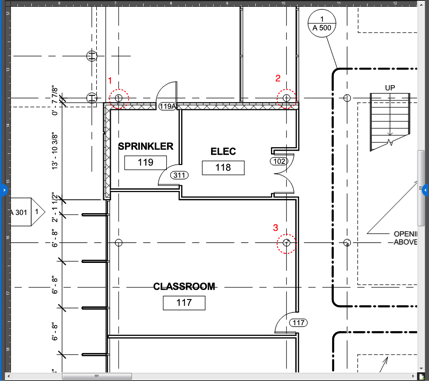
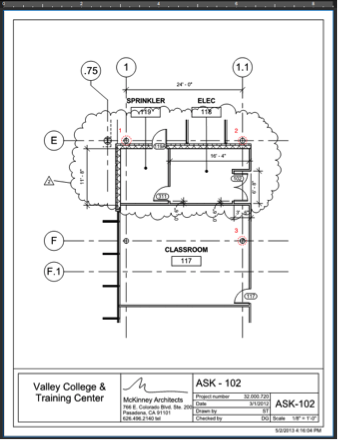
- Hvis du har aktiveret Fastgør til indhold, skal du vælge Juster punkter i dialogboksen Overlejr sider og vælge tre punkter i den første tegning. Når du har gjort det, åbnes den næste tegning, hvor du kan vælge de samme tre punkter i samme rækkefølge.
Det er bedst at vælge justeringspunkter i det faktiske indhold af tegningen i stedet for at vælge på tre hjørner af den omgivende ramme. - Klik på OK i dialogboksen Sideoverlejring.
Når processen er gennemført, åbnes en ny og korrekt justeret fil, der hedder “Overlejring”.

Du kan finde mere uddybende information om brugen af Sideoverlejring og Batchoverlejring i Bluebeam Revu-vejledningen.
Sådan gør du
Revu 2017 og ældre
PDF-håndtering
Redigering af dokumenter
Sideoverlejringerne gør det nemt for dig at sammenligne tegninger med få trin.
